September 12
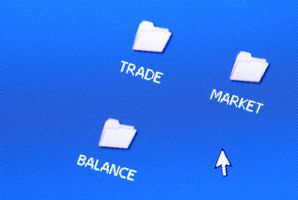
Ci sono una serie di applicazioni software in grado di individuare ed eliminare le cartelle vuote memorizzati sul computer. Tuttavia, è possibile non quello di installare un'altra applicazione sul vostro sistema - in particolare uno che probabilmente non utilizzerà molto. Si tratta di un po 'di lavoro, ma è possibile cercare ed eliminare le cartelle vuote sul computer utilizzando un semplice codice per creare un file BAT che elenca tutte le cartelle del computer. Poche le modifiche al file renderà eseguire un comando che eliminerà eventuali cartelle vuote.
1 Aprire il prompt dei comandi DOS cliccando su "Start", che punta a "Tutti i programmi" (o "Programmi \"), indicando "Accessori" e cliccando su "Prompt dei comandi".
2 Digitare il seguente comando al prompt C: DIR / AD / B / S | SORT / R> EMPTIES.BAT. (Digitare il | linea di simbolo verticale, premere il tasto "Shift" plus "\"). Assicurarsi di digitare il comando come è, compresi gli spazi. Questo comando creerà un file BAT che elenca, in ordine inverso, tutte le cartelle sul disco rigido del computer.
3 Condurre una ricerca per il file "empties.bat" appena creata. Il file è probabilmente salvato nella cartella "C: \ Documents and Settings \ CURRENTUSERNAME" cartella (in Windows XP) o "C: \ User \ CURRENTUSERNAME" cartella (in Vista e Windows 7). Eseguire la ricerca per essere sicuri, prendere nota del percorso del file.
4 Aprire Microsoft Word, quindi aprire il file empties.bat all'interno di Word.
5 Vai al menu "Modifica" e selezionare "Sostituisci" per aprire Trova e sostituisci finestra di dialogo. Nella "Trova" tipo di campo: ^ p (Shift + 6, p). Nella "Sostituisci con" tipo di campo: "^ PRD" (aperto virgolette, shift + 6, PRD fine SPAZIO virgolette). Fai clic su "Sostituisci tutto".
6 Modificare il file. Ogni nome di file dovrebbe essere racchiuso tra virgolette, e preceduto dal comando rd (che sta per directory rimuovere). Per esempio:
...
rd "C: \ Documents and Settings \ nomeutente \ Impostazioni locali \ Temporary Internet Files \ Content.Word"
rd "C: \ Documents and Settings \ nomeutente \ Impostazioni locali \ Temporary Internet Files \ Content.mso"
...
Guardare oltre il documento al fine di garantire che questo modello vale per tutto. Modifica dove necessario.
7 Salvare le modifiche apportate al file. Vai al menu "File" e selezionare "Salva. È possibile ricevere un prompt in cui si afferma che il file, "... può contenere caratteristiche non sono compatibili con il formato Testo normale. Vuoi salvare il documento in questo formato? "Clic su" Sì ".
8 Lanciare il file empties.bat. Aprire la cartella che contiene il file empties.bat. Fai clic destro sul file e selezionare "Apri" dal menu di scelta rapida. Questo file BAT tenterà ora di eseguire il comando directory remove (rd) su ogni cartella. Il comando rd fallirà per qualsiasi cartella che contiene un file (s).
